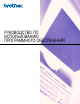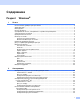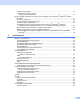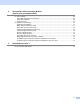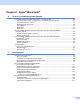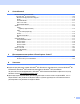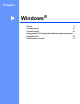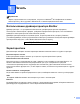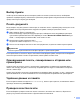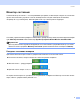РУКОВОДСТВО ПО ИСПОЛЬЗОВАНИЮ ПРОГРАММНОГО ОБЕСПЕЧЕНИЯ
Содержание Раздел I 1 Windows® Печать Использование драйвера принтера Brother ..........................................................................................2 Характеристики ........................................................................................................................................2 Выбор бумаги ...........................................................................................................................................3 Печать документа ................
Сканирование в файл......................................................................................................................37 Сканирование на карту памяти (недоступно для MFC-215C) ......................................................................................................37 Использование программы оптического распознавания текста ScanSoft® PaperPort® 9.0SE и OmniPage®.....................................................................................................................
Программа PC-FAX компании Brother (недоступна для моделей DCP) PC-FAX отправка ...................................................................................................................................66 Настройка сведений о пользователе .............................................................................................67 Настройка передачи ........................................................................................................................68 Адресная книга .........
Раздел II Apple® Macintosh® 6 Печать и отправка/получение факсов Настройка компьютера Apple® Macintosh® с разъемом USB. ............................................................82 Одновременная печать, сканирование и отправка/получение факсов.......................................82 Удаление данных из памяти ...........................................................................................................83 Проверка качества печати ...............................................................
8 ControlCenter2 Использование ControlCenter2 (для Mac OS® X 10.2.4 и выше) ......................................................................................................109 Выключение функции автозагрузки .............................................................................................110 SCAN...............................................................................................................................................110 CUSTOM SCAN .....................................
Раздел I Windows ® Печать Сканирование I 2 23 46 ControlCenter2 Программа PC-FAX компании Brother (недоступна для моделей DCP) 66 PhotoCapture Center™ 79
1 Печать 1 Примечание Экраны, представленные в этом разделе, получены из Windows® XP. Изображения на вашем компьютере могут быть другими в зависимости от вашей операционной системы. Использование драйвера принтера Brother 1 Драйвер принтера – это программное обеспечение, преобразующее данные из формата, используемого компьютером, в формат, требуемый определенным принтером, с использованием командного языка принтера или языка описания страниц.
Печать Выбор бумаги 1 Чтобы при использовании данного аппарата добиться высокого качества печати, необходимо правильно подобрать бумагу. Обязательно прочитайте раздел Бумага в Руководстве пользователя, прежде чем покупать бумагу для аппарата. Печать документа 1 Когда аппарат получает данные с компьютера, он начинает печать, подавая бумагу из входного лотка для бумаги. В лоток для бумаги может загружаться бумага и конверты различных типов. a Дайте команду Печать с компьютера.
Печать Монитор состояния 1 Утилита Монитор состояния — это настраиваемая программа, позволяющая следить за состоянием одного или нескольких устройств. Утилита незамедлительно выдает извещения об ошибках, например об отсутствии бумаги, замятии бумаги или отсутствии чернил в картридже. Состояние устройства можно проверить в любой момент, дважды щелкнув значок на панели задач или выбрав пункт Монитор состояния в меню компьютера Пуск/Все программы/Brother/MFL-Pro Suite MFC-XXXX.
Печать Выключение Монитора состояния 1 Если необходимо выключить монитор состояния, сделайте следующее: a Щелкните правой кнопкой мыши значок или окно Монитор состояния и выберите пункт Загружать монитор состояния при запуске. b Отключите эту функцию и закройте окно, щелкнув Выход. Примечание Даже если монитор состояния выключен, состояние аппарата можно проверить, выбрав пункт Монитор состояния в меню Пуск компьютера.
Печать Вкладка «Основные» 1 1 5 2 4 3 a b c Выберите Тип печатного носителя и Качество (1). Выберите Формат бумаги, Макет страницы, Без полей, Линия границы (если необходимо), Ориентация, Число копий и порядок сортировки страниц (2). Щелкните OK (3), чтобы применить выбранные настройки. Чтобы восстановить настройки по умолчанию, щелкните По умолчанию (4), а затем нажмите кнопку OK (3).
Печать Примечание Выберите пункт Медленно сохнущая бумага, если при печати используется обычная бумага, на которой долго сохнут чернила. Этот параметр может привести к незначительному размытию текста. Качество 1 Раздел Качество позволяет выбрать необходимое для документа разрешение принтера. Качество и скорость печати зависят друг от друга. Чем выше качество печати, тем больше времени будет занимать печать документа. Доступные значения качества печати зависят от выбранного носителя для печати.
Печать Примечание • Параметры по умолчанию выделены жирным шрифтом. • Значение Самое высокое для качества печати недоступно, если выбрана печать без полей. Вспомогательные настройки печати 1 Нажмите кнопку Установки, чтобы просмотреть возможные вспомогательные параметры. Двунаправленная печать 1 Когда установлен флажок Двунаправленная печать, головка принтера печатает в при движении в обоих направлениях, за счет чего повышается скорость печати.
Печать Улучшенная нормальная печать 1 Используйте этот режим, если на бумаге появляются тонкие горизонтальные полосы. Разрешение печати будет увеличено, что поможет избежать появления полос на некоторых типах бумаги. Общее качество печати повысится, но скорость будет немного меньше, чем в режиме Нормальное. Этот режим может использоваться только при печати на Обычная бумаге, Медленно сохнущей бумаге или на Прозрачных пленках.
Печать Яркость Позволяет настроить яркость всего изображения. Чтобы сделать изображение светлее или темнее, переместите ползунок регулятора влево или вправо. Контраст Позволяет настроить контрастность изображения. В результате этого темные области становятся темнее, а светлые — светлее. Если необходимо сделать изображение более четким, повысьте контрастность. Если необходимо сделать изображение более четким, повысьте контрастность. Если необходимо сделать изображение смягченным, понизьте контрастность.
Печать Макет страницы 1 Список Макет страницы позволяет настроить печать нескольких страниц на одном листе бумаги благодаря уменьшению изображений или увеличить изображения, чтобы напечатать одну страницу на нескольких листах. Примечание При использовании ОС Windows® 98/98SE/Me значение «4 на 1» недоступно.
Печать Число копий 1 В пункте Число копий указывается, сколько экземпляров документа будет напечатано (от 1 до 999). Сортировка 1 Если флажок Сортировка установлен, сначала будет печататься одна полная копия документа, а затем она будет повторяться, в соответствии с указанным количеством копий. Если флажок Сортировка снят, сначала будут напечатаны все экземпляры одной страницы (в соответствии с указанным количеством копий), и только после этого будет печататься следующая страница документа.
Печать Вкладка «Дополнителъные» 1 2 3 1 4 Примечание Чтобы восстановить значения по умолчанию, нажмите кнопку По умолчанию.
Печать Цвет 1 Цвет/Шкала уровней серого 1 Этот пункт позволяет печатать цветной документ черно-белым при помощи градаций серого цвета. Тип изображения 1 Драйвер принтера выберет наиболее подходящий метод согласования цветов и полутоновую палитру в зависимости от типа изображения. Обычно текст и деловая графика печатаются в ярких цветах, а фотографии — в приглушенных. Автоматический Драйвер принтера выбирает тип изображения автоматически. Фотография Используется для печати фотографий.
Печать Пользовательский тип изображения 1 Метод согласования цветов можно выбрать вручную. Выберите наиболее подходящий для данного документа метод. Монитор согласования Цвет настраивается так, чтобы он максимально соответствовал цвету, который пользователь видит на экране компьютера. • Естественный: используется для печати фотографий. Цвет настраивается так, чтобы цвета печатного изображения были более естественными.
Печать Полутоновая палитра Аппарат может использовать один из двух методов (Диффузия или Размывание) для упорядочивания точек, благодаря чему создаются полутона. Для печати документа можно выбрать один из заранее созданных образцов. Выберите правильный метод. • Диффузия: точки расставляются в случайном порядке, в результате чего создаются полутона. Используется для печати фотографий с тонкими оттенками цветов и графики.
Печать Масштаб 1 Формат печатаемого документа можно изменять при помощи функции Масштаб. Выберите Выкл., если необходимо напечатать документ так, как он выглядит на экране. Выберите Масштабирование до размера листа, если документ имеет нестандартный формат, или если имеется бумага только стандартного формата. Выберите Произвольно, если необходимо уменьшить размер документа. Установите флажок Зеркальная печать, чтобы отобразить документ слева направо.
Печать Водяной знак 1 В качестве водяного знака можно добавить в документ логотип или текст. Вы можете выбрать один из готовых водяных знаков или использовать созданный вами файл растрового изображения или текста. Установите флажок Использовать вод. знак и выберите требуемый водяной знак. В фоновом режиме 1 Установите флажок В фоновом режиме, чтобы печатать документ на фоне водяного знака. Если этот флажок снят, водяной знак будет напечатан поверх документа.
Печать Установка водяных знаков 1 Вы можете изменить размер и положение водяного знака на странице, выбрав водяной знак и нажав кнопку Правка. Если необходимо добавить новый водяной знак, нажмите кнопку Новый и выберите Текст или Растр в области Тип водяного знака. Заголовок Выберите СЕКРЕТНО, КОПИЯ или ЧЕРНОВОЙ или введите собственный заголовок в этом поле. Текст водяного знака Введите текст водяного знака в поле Текст и выберите Шрифт, Формат, Цвет и Тип.
Печать Параметры устройства 1 Вы можете настроить следующие функции принтера: Печать Даты и времени 1 Если включена функция Печать даты и времени, в печатаемом документе будет указываться дата и время, установленное на часах компьютера. Нажмите кнопку Установка, чтобы изменить Дата, Время, Положение или Шрифт. Чтобы включить фон для Дата и Время, выберите Непрозрачность. Когда флажок Непрозрачность установлен, можно нажать кнопку Цвет, чтобы изменить цветфона Дата и Время.
Печать Примечание В разворачивающемся списке отображается формат, в котором будет печататься Дата и Время. Сведения о Дате и Времени, печатаемом в документе, автоматически берутся из параметров компьютера. Быстрая настройка печати 1 Функция Быстрая настройка печати позволяет быстро выбрать параметры драйвера. Чтобы просмотреть параметры, щелкните значок в области уведомлений. В Параметры устройства для этой функции можно установить значение Вкл. или Выкл..
Печать Вкладка «Поддержка» 1 На вкладке Поддержка содержится информация о версии драйвера и параметрах. Там также есть ссылки на сайт Brother Solutions Center и на сайт с обновлениями драйвера. Щелкните вкладку Поддержка. Появится следующий экран: Brother Solutions Center Brother Solutions Center — это сайт, содержащий сведения о продукции Brother, в том числе часто задаваемые вопросы и ответы на них, руководства пользователя, обновления для драйверов и советы по эксплуатации аппарата.
2 Сканирование 2 Операции сканирования и драйверы различаются в зависимости от операционной системы. Для сканирования документов из приложений аппарат использует TWAIN-совместимый драйвер. Для Windows® XP Установлены два драйвера сканера. TWAIN-совместимый драйвер сканера (См. Совместимость с TWAIN на стр. 23) и драйвер Windows® Imaging Acquisition (WIA) (см. Сканирование документа при помощи драйвера WIA (только для Windows® XP) на стр. 30).
Сканирование Доступ к сканеру a 2 Откройте приложение (ScanSoft® PaperPort® 9.0SE) для сканирования документа. Примечание Инструкции для сканирования в этом руководстве относятся к использованию ScanSoft® PaperPort® 9.0SE. При сканировании в другом приложении этапы могут отличаться. b Щелкните Файл, затем Сканировать. Или щелкните кнопку Сканир.. В левой части экрана появляется панель Сканировать. c Выберите используемый вами сканер из окна разворачивающегося списка Сканер.
Сканирование Сканирование документа в компьютер 2 Можно отсканировать целую страницу или ее часть после предварительного сканирования документа. Сканирование целой страницы 2 a b Вставьте документ. c Щелкните Старт. По завершении сканирования щелкните Отмена для возврата к окну PaperPort® 9.0SE.
Сканирование d Нажмите левую кнопку мыши и, удерживая ее нажатой, растяните указателем мыши область, которую необходимо отсканировать. Примечание Можно увеличить изображение с помощью значка , после этого можно возвратить изображение к первоначальному размеру с помощью значка e . Снова загрузите документ. Примечание Пропустите этот этап, если документ на этапе a был размещен на стекле сканера. f Щелкните Старт. Теперь в окне PaperPort® 9.
Сканирование Разрешение 2 Можно изменить разрешение сканирования в разворачивающемся списке Разрешение. Для более высокого разрешения требуются больше памяти и времени передачи, однако оно позволяет получить более качественное отсканированное изображение. В приведенной ниже таблице указано возможное разрешение и доступные цвета.
Сканирование Яркость 2 Отрегулируйте настройку (от -50 до 50) для получения наилучшего изображения. Значение по умолчанию - 0, представляющее «середину». Установка уровня Яркость обеспечивается путем перетаскивания ползунка вправо или влево для получения более светлого или более темного изображения. Также можно установить уровень, введя значения в окно. Если отсканированное изображение слишком светлое, установите более низкое значение Яркость и снова отсканируйте документ.
Сканирование Открытка 1 100 × 148 мм Открытка 2 148 × 200 мм Задать... (регулируется пользователем от 0,35 × 0,35 дюймов до 8,5 × 14 дюймов или от 8,9 × 8,9 мм до 215,9 × 355,6 мм.) При выбора размера Задать... появится диалоговое окно Заданный Pазмер Документа. Установите значения параметров Имя для Заданного Размера, Ширина и Высота для документа. В качестве единиц измерения ширины и высоты можно использовать ‘мм’ или ‘дюймы’.
Сканирование Сканирование документа при помощи драйвера WIA (только для Windows® XP) 2 Совместимость с WIA 2 Для сканирования изображений с аппарата в Windows® XP можно использовать Windows® Image Acquisition (WIA). Можно сканировать изображения непосредственно в программу просмотра PaperPort® 9.0SE, прилагаемую к аппарату, или же можно сканировать изображения непосредственно в любое другое приложение, поддерживающее сканирование WIA или TWAIN.
Сканирование Сканирование документа в компьютер 2 Целую страницу можно отсканировать двумя способами. Можно использовать либо устройство автоматической подачи документов, либо стекло планшетного сканера. Если необходимо отсканировать, а затем обрезать часть страницы после предварительного сканирования документа, необходимо использовать стекло сканера (планшетного). (См. Предварительное сканирование для обрезки части, которую необходимо отсканировать на стр. 25.
Сканирование Примечание Максимальное разрешение сканера - 1200 dpi. Для разрешений выше 1200 dpi используйте утилиту сканера Brother. (См. Утилита сканера Brother на стр. 34.) d Щелкните кнопку Сканировать в диалоговом окне сканирования. Аппарат начнет сканирование документа. Предварительное сканирование для обрезки части, которую необходимо отсканировать со стекла сканера 2 Кнопка Просмотр используется для предварительного просмотра изображения для обрезки всех нежелательных частей.
Сканирование d Нажмите левую кнопку мыши и, удерживая ее нажатой, растяните указателем мыши область, которую необходимо отсканировать. e Если требуются дополнительные настройки, щелкните Настроить качества сканированного изображения (2). В окне Дополнительные свойства можно установить настройки Яркость, Контрастность, Разрешение и Тип изображения. По окончании настройки щелкните OK. f Щелкните кнопку Сканировать в диалоговом окне сканирования. Аппарат начнет сканирование документа.
Сканирование Утилита сканера Brother 2 Утилита сканера Brother используется для настройки драйвера сканера WIA для разрешений выше 1200 dpi и для изменения максимального формата сканирования. Если необходимо установить в качестве формата по умолчанию Legal, измените параметр с помощью этой утилиты. Для того, чтобы новые настройки вступили в силу, необходимо перезапустить компьютер. Примечание Настройка формата бумаги недоступна для DCP-115C и MFC-215C.
Сканирование Использование клавиши “Сканирование” (для кабеля USB) Можно использовать клавишу 2 (Сканирование) на панели управления для сканирования документов в текстовые редакторы, графические или почтовые программы или в папку на компьютере. Преимущество использования (Сканирование) состоит в том, что можно избежать работы с мышью, которая требуется при сканировании с компьютера.
Сканирование Сканирование для обработки изображения 2 Можно отсканировать цветное изображение в графическое приложение для просмотра и обработки. Можно изменить настройку клавиши (Сканирование). (См. Обработка изображения (например: Microsoft Paint) на стр. 49.) a b Загрузите документ. Нажмите (Сканирование). Scan to Image e c Нажмите a или b для выбора Scan to Image. Нажмите Меню/Установить. (для MFC) Нажмите Установить. (для DCP) d Нажмите Ч/б старт или Цвет. старт.
Сканирование Сканирование в файл 2 Можно отсканировать черно-белый или цветной документ в компьютер и сохранить его в виде файла в выбранной папке. Тип файла и конкретная папка определяются в соответствии с параметрами, указанными на экране настройки “Сканировать в файл” Brother MFL-Pro Control Center. (См. Файл на стр. 53.) a b Загрузите документ. Нажмите (Сканирование). Scan to File e c Нажмите a или b для выбора Scan to File. Нажмите Меню/Установить. (для MFC) Нажмите Установить.
Сканирование a Установите в аппарат карту памяти SmartMedia®, CompactFlash® 1, Memory Stick® 2, Memory Stick Pro™, MultiMediaCard™, SecureDigital™ или xD-Picture Card™ 1. 1 Аппарат также поддерживает карты памяти CompactFlash® типа 1 и xD-Picture Card™ типа M (большая емкость). 2 Могут использоваться карты памяти MagicGate Memory Stick® и Memory Stick Pro™, но чтение хранящихся на картах памяти музыкальных данных невозможно.
Сканирование Изменение настройки качества по умолчанию (для моделей DCP) a b Нажмите Меню. c Нажмите или для выбора 8.Scan to Card. Нажмите Установить. d Нажмите или для выбора 1.Quality. Нажмите Установить. 2 2 Нажмите или для выбора 2.PhotoCapture. Нажмите Установить. 1.Quality e Нажмите или , чтобы выбрать B/W 200×100 dpi, B/W 200 dpi, Color 150 dpi, Color 300 dpi или Color 600 dpi. Нажмите Установить. f Нажмите Стоп/Выход.
Сканирование Изменение формата цветного файла по умолчанию (для моделей DCP) a b Нажмите Меню. c Нажмите или для выбора 8.Scan to Card. Нажмите Установить. d Нажмите или для выбора 3.ColorFile Type. Нажмите Установить. 2 2 Нажмите или для выбора 2.PhotoCapture. Нажмите Установить. 3.ColorFile Type e Нажмите или , чтобы выбрать PDF или JPEG. Нажмите Установить. f Нажмите Стоп/Выход.
Сканирование Использование программы оптического распознавания текста ScanSoft® PaperPort® 9.0SE и OmniPage® 2 ScanSoft® PaperPort® 9.0SE для Brother – программа управления документами. Можно использовать PaperPort® 9.0SE для просмотра отсканированных документов. PaperPort® 9.0SE имеет совершенную, но простую в использовании систему учета, которая поможет в систематизации графических и текстовых документов.
Сканирование Просмотр элементов 2 ScanSoft® PaperPort® 9.0SE обеспечивает несколько способов просмотра элементов: В виде Рабочий стол отображаются эскизы (небольшие рисунки, означающие элементы на рабочем столе или в папке). Элементы в выбранной папке отображаются на рабочем столе PaperPort® 9.0SE. Отображаются элементы PaperPort® 9.0SE (файлы MAX) и элементы не PaperPort® 9.0SE (файлы, созданные в других программах). Элементы, не являющиеся элементами PaperPort® 9.
Сканирование Систематизация элементов в папках 2 PaperPort® 9.0SE имеет простую в использовании систему учета для систематизации элементов. Система учета состоит из папок и элементов, которые выбираются для просмотра в виде “Рабочий стол”. Элемент может являться или не являться элементом PaperPort® 9.0SE: Папки в виде «Папка» образуют ‘древовидную’ структуру. Этот раздел используется для выбора папок и просмотра их элементов в виде «Рабочий стол». Можно просто перетаскивать элементы в папку.
Сканирование Программа оптического распознавания текста ScanSoft® OmniPage® позволяет преобразовывать изображение текста в текст, который можно редактировать 2 ScanSoft® PaperPort® 9.0SE может быстро преобразовать текст в элементе ScanSoft® PaperPort® 9.0SE (который является просто изображением текста) в текст, который можно обрабатывать в текстовом редакторе. PaperPort® 9.0SE использует приложение для оптического распознавания текста ScanSoft® OmniPage®, которое поставляется вместе с PaperPort® 9.0SE.
Сканирование c Введите новое имя файла и выберите тип файла или выберите название в текстовом окне “Имя файла”. (Для получения подсказки можно выполнить прокрутку списка папок и названий файлов.) d Щелкните Сохранить для сохранения файла или Отмена для возврата к PaperPort® 9.0SE без его сохранения. Удаление PaperPort® 9.
3 ControlCenter2 3 Примечание Функции ControlCenter2 могут быть разными в зависимости от модели аппарата. Работа с ControlCenter2 3 ControlCenter2 – это утилита, позволяющая легко и быстро получить доступ к часто используемым приложениям. Использование ControlCenter2 позволяет избавиться от необходимости запускать приложения вручную.
ControlCenter2 b c Снимите флажок Запускать ControlCenter при запуске компьютера. Щелкните OK для закрытия окна. СКАНИРОВАНИЕ 3 Имеется четыре кнопки приложений, позволяющие выполнить функции Сканировать в изображение, Сканировать в OCR, Сканировать в электронную почту и Сканировать в файл. Изображение (По умолчанию: Microsoft Paint) Позволяет сканировать страницу непосредственно в любую программу просмотра/обработки графических файлов.
ControlCenter2 PHOTOCAPTURE (только USB) 3 Три функции позволяют получить доступ к карте памяти, вставленной в аппарат. Эти функции доступны, только если аппарат подключен к компьютеру через кабель USB. Открыть папку PhotoCapture Center Эта функция позволяет просматривать файлы и папки, содержащиеся на карте памяти. (См. Использование USB-кабеля. на стр. 79.) Скопировать из PhotoCapture Center Позволяет копировать файлы с карты памяти в определенную папку на компьютере. Можно выбрать нужную папку.
ControlCenter2 СКАНИРОВАНИЕ 3 Имеется четыре кнопки приложений, позволяющие Сканировать в изображение, Сканировать в OCR, Сканировать в электронную почту и Сканировать в файл. Примечание Можно настроить клавишу аппарата Сканирование для каждой кнопки ControlCenter2 на вкладке Кнопка устройства. Обработка изображения (например: Microsoft Paint) 3 Функция Сканировать в изображение позволяет сканировать изображение непосредственно в графическое приложение для обработки изображения.
ControlCenter2 Введите Имя приложения (до 30 символов) и Расположение приложения. Местоположение приложения можно найти, щелкнув значок . Выберите Тип файла из разворачивающегося списка. Можно удалить добавленное вами приложение. Выберите Имя приложения и нажмите кнопку Удалить. Примечание Эта функция имеется для режимов «Сканировать в электронную почту» и «Сканировать в». Это окно может быть разным в зависимости от функции.
ControlCenter2 OCR (Текстовый редактор) 3 Сканировать в OCR преобразует графические данные изображения страницы в текст, который можно обрабатывать любым текстовым редактором. Можно изменить текстовый редактор по умолчанию. Чтобы настроить Сканировать в OCR, щелкните кнопку правой клавишей мыши и выберите вкладку Программная кнопка. Для изменения приложения назначения выберите соответствующее приложение из раскрывающегося списка Конечное приложение.
ControlCenter2 Электронная почта 3 Функция Сканировать в электронную почту позволяет сканировать документ в приложение электронной почты по умолчанию, чтобы результат сканирования можно было отправить в качестве вложенного файла. Для изменения программы электронной почты по умолчанию или типа вложенного файла щелкните эту кнопку правой клавишей мыши и выберите вкладку Программная кнопка.
ControlCenter2 Файл 3 Кнопка Сканировать в файл позволяет сканировать изображение в файл любого формата на жестком диске. Это позволяет удобно хранить бумажные документы. Чтобы выбрать тип файла и папку, щелкните кнопку правой клавишей мыши и выберите вкладку Программная кнопка. Выберите тип файла для сохраненного изображения из раскрывающегося списка Тип файла. Файл можно сохранить в папке по умолчанию, обозначенную в окне Конечная папка или в другой папке. Для этого щелкните значок .
ControlCenter2 ПОЛЬЗОВАТЕЛЬСКОЕ СКАНИРОВАНИЕ 3 Четыре кнопки можно настроить так, чтобы вам было удобнее сканировать. Для настройки кнопки щелкните ее правой клавишей мыши, после чего появится окно настройки. Есть четыре функции сканирования: Сканировать в изображение, Сканировать в OCR, Сканировать в электронную почту и Сканировать в файл. Сканировать в изображение Позволяет сканировать страницу непосредственно в любую программу просмотра/редактирования графических файлов.
ControlCenter2 Персонализация определенной пользователем кнопки 3 Для настройки кнопки щелкните ее правой клавишей мыши, после чего появится окно настройки. Следуйте указаниям по настройке кнопки. Сканирование в изображение 3 Вкладка Общие Введите имя в поле Имя для Пользовательское1 (не более 30 символов), чтобы создать имя кнопки. Выберите тип сканирования из поля Операция сканирования.
ControlCenter2 Сканировать в OCR 3 Вкладка Общие Введите имя в поле Имя для Пользовательское (не более 30 символов), чтобы создать имя кнопки. Выберите тип сканирования из поля Операция сканирования. Вкладка Настройки Выберите параметры Конечное приложение, Тип файла, Разрешение, Тип сканирования, Размер документа, Показать интерфейс сканера, Яркость и Контраст.
ControlCenter2 Сканировать в электронную почту 3 Вкладка Общие Введите имя в поле Имя для Пользовательское (не более 30 символов), чтобы создать имя кнопки. Выберите тип сканирования из поля Операция сканирования. Вкладка Настройки Выберите параметры Программа-приложение электронной почты, Тип файла, Разрешение, Тип сканирования, Размер документа, Показать интерфейс сканера, Яркость и Контраст.
ControlCenter2 Сканировать в файл 3 Вкладка Общие Введите имя в поле Имя для Пользовательское (не более 30 символов), чтобы создать имя кнопки. Выберите тип сканирования из поля Операция сканирования. Вкладка Настройки Выберите Тип файла из раскрывающегося списка. Сохраните файл в папке по умолчанию, показанной в поле Конечная папка или в другой папке. Для этого щелкните значок .
ControlCenter2 PHOTOCAPTURE (только USB) 3 Эти кнопки позволяют открывать и копировать файлы и папки с карты памяти, вставленной в аппарат. Открытие папки PhotoCapture Center (PCC: PhotoCapture Center™) 3 Кнопка Открыть папку центра PhotoCapture позволяет открыть проводник Windows® для просмотра файлов и папок на карте памяти. Копирование из PhotoCapture Center 3 Кнопка Скопировать из центра PhotoCapture позволяет копировать файлы с карты памяти в папку на жестком диске.
ControlCenter2 Структура папки Копия будет сохранена в той же папке, что и оригинал. Новые папки не будут создаваться. Если вы установите флажок Создать корневую папку с датой, будет создана папка с именем на основании текущей даты. Копия файла будет сохранена в данной папке. Копирование в приложение 3 Кнопка Скопировать в приложение позволяет открывать файлы, скопированные в папку определенного приложения, с помощью этого приложения.
ControlCenter2 КОПИР 3 Кнопки Копирование1-Копирование4 можно персонализировать. Это позволит вам пользоваться дополнительными функциями копирования, например, печатью N-в-1. Чтобы воспользоваться кнопками Копирование, настройте драйвер принтера, щелкнув кнопку правой клавишей мыши. Введите имя в поле Имя для Копирование1 (не более 30 символов) и установите Соотношение копирования. Выберите параметры Разрешение, Тип сканирования, Размер документа, Показать интерфейс сканера, Яркость и Контраст.
ControlCenter2 В диалоговом окне параметров драйвера принтера можно выбрать дополнительные параметры печати. Примечание • Чтобы кнопки копирования можно было использовать, необходимо настроить их все. • Окно Опции печати будет разным в зависимости от выбранной вами модели принтера.
ControlCenter2 PC-FAX (Недоступен для моделей DCP) 3 Щелкнув нужную кнопку, можно быстро открыть программу для отправки или приема факсов PC-FAX или править адресную книгу. Отправить 3 Кнопка Отправить позволяет отсканировать документ и автоматически отправить изображение с компьютера как факс, используя программу PC-FAX компании Brother. (См. PC-FAX отправка на стр. 66.) Чтобы изменить параметры Отправить, щелкните эту кнопку правой клавишей мыши для вывода окна настройки.
ControlCenter2 Адресная книга 3 Кнопка Адресная книга позволяет добавлять, исправлять или стирать записи в адресной книге. Чтобы настроить эту кнопку, щелкните кнопку Адресная книга. Откроется диалоговое окно. (См. Адресная книга Brother на стр. 71.) Настройка 3 Чтобы установить параметры пользователя для приложения PC-FAX, щелкните кнопку Настройка. (См. Настройка сведений о пользователе на стр. 67.
ControlCenter2 НАСТРОЙКА УСТРОЙСТВА 3 Эта кнопка позволяет настроить параметры аппарата или проверить уровень чернил. Уровень чернил 3 Кнопка Уровень чернил позволяет открыть окно Монитор состояния, в котором отображается уровень чернил для каждого картриджа.
4 Программа PC-FAX компании Brother (недоступна для моделей DCP) 4 Примечание Если используется Windows® XP или Windows® 2000 Professional, вам необходимо обладать правами администратора. PC-FAX отправка 4 Функция PC-FAX Brother позволяет отправить файл из приложения или файл документа как стандартное факсимильное сообщение. Файл, созданный в любом приложении, можно отправить как факсимильное сообщение через PC-FAX. Можно даже создать титульную страницу.
Программа PC-FAX компании Brother (недоступна для моделей DCP) Настройка сведений о пользователе 4 Примечание Доступ к сведениям о пользователе из диалогового окна отправки факса можно получить, щелкнув значок . (См. Отправка через PC-FAX при помощи интерфейса Стиль факса на стр. 76.) a Нажмите кнопку Пуск, выберите Все программы, Brother, MFL-Pro Suite MFC-XXXX (где XXXX — номер модели), PC-FAX отправка , а затем Установка PC-FAX.
Программа PC-FAX компании Brother (недоступна для моделей DCP) Настройка передачи 4 В диалоговом окне Настройка-программы-Brother PC-Факс щелкните вкладку Передача факса. Появится следующий экран. Доступ к внешней линии Введите в этом поле номер для доступа к внешней линии. Это иногда требуется местной офисной АТС (например, если для выхода на внешнюю линию из вашего офиса требуется набирать 9).
Программа PC-FAX компании Brother (недоступна для моделей DCP) Адресная книга 4 Если на компьютере установлен Outlook Express, на вкладке Адресная книга можно выбрать адресную книгу для отправки PC-FAX: Адресную книгу Brother или Outlook Express. Для файла адресной книги необходимо ввести путь и имя файла базы данных, содержащего информацию адресной книги. Нажмите кнопку Просмотр, чтобы выбрать файл базы данных.
Программа PC-FAX компании Brother (недоступна для моделей DCP) Настройка быстрый набор 4 В диалоговом окне Настройка программы Brother PC-Факс щелкните вкладку Быстрый набор. (Для использования этой функции необходимо выбрать интерфейс пользователя Стиль факса). Каждой из десяти кнопок Быстрый набор можно назначить адресата или группу. Назначение адреса кнопке быстрый набор a b c Щелкните кнопку Быстрый набор, которую необходимо запрограммировать.
Программа PC-FAX компании Brother (недоступна для моделей DCP) Адресная книга Brother a 4 Нажмите кнопку Пуск, выберите Все программы, Brother, MFL-Pro Suite MFC-XXXX (где XXXX — номер модели), PC-FAX отправка, а затем Адресная книга программы PC-FAX. Появится диалоговое окно Адресная книга Brother: Ввод записей в адресную книгу 4 В Адресную книга Brother можно добавлять, изменять и удалять записи и группы.
Программа PC-FAX компании Brother (недоступна для моделей DCP) Настройка группы для рассылки 4 Чтобы отправить одно и то же сообщение через PC-FAX нескольким получателям, можно создать группу. a Для создания группы в диалоговом окне Адресная книга Brother щелкните значок Появится диалоговое окно Создание группы адресов: b c Введите название новой группы в поле Название группы. d Добавив всех необходимых адресатов, нажмите кнопку O`Kей. .
Программа PC-FAX компании Brother (недоступна для моделей DCP) Экспорт адресной книги 4 Всю адресную книгу можно экспортировать в текстовый файл ASCII (*.csv). Вы можете также создать визитную карточку Vcard, которую можно прикрепить к исходящей электронной-почте адресата. (Vcard — это электронная визитная карточка, содержащая контактные сведения отправителя). Экспорт всей текущей адресной книги 4 Примечание Если вы создаете Vcard, необходимо вначале выбрать адресата.
Программа PC-FAX компании Brother (недоступна для моделей DCP) Импорт в адресную книгу 4 В адресную книгу можно импортировать текстовые файлы ASCII (*.csv) или Vcards (электронные визитные карточки). Импорт текстового файла ASCII: a Выполните одно из следующих действий: В адресной книге щелкните меню Файл, Импорт, а затем Текст. Щелкните в.картоика и перейдите к пункту e. b В колонке Доступные пункты выберите поля данных, которые вы хотите импортировать, и нажмите кнопку Добавить >>.
Программа PC-FAX компании Brother (недоступна для моделей DCP) Настройка титульной страницы В диалоговом окне PC-Факс щелкните значок PC-FAX. 4 чтобы открыть окно настройки титульной страницы Появится диалоговое окно Настройка титульной-страницы Brother PC Факс: Ввод информации для титульной страницы 4 Примечание При отправке факса нескольким адресатам информация об адресате не будет печататься на титульной странице.
Программа PC-FAX компании Brother (недоступна для моделей DCP) Отправка через PC-FAX при помощи интерфейса Стиль факса a b Создайте файл в любом компьютерном приложении. c Выберите в качестве принтера Brother PC-FAX и нажмите кнопку Печать. Появится интерфейс в стиле факса: 4 В используемом приложении щелкните меню Файл, а затем Печать. Появится диалоговое окно Печать: Примечание Если появляется интерфейс в простом стиле, измените настройку пользовательского интерфейса. (См.
Программа PC-FAX компании Brother (недоступна для моделей DCP) f Нажмите кнопку Старт, чтобы отправить факс. Примечание • Если необходимо отменить отправку факса, нажмите кнопку Старт. • Если нужно набрать номер повторно, нажмите кнопку Повторный набор, чтобы просмотреть пять последних набранных номеров факсов, выберите номер и нажмите кнопку Старт. Отправка через PC-FAX при помощи интерфейса в простом стиле a b Создайте файл в любом компьютерном приложении.
Программа PC-FAX компании Brother (недоступна для моделей DCP) e Чтобы включить титульную страницу, установите флажок Титульная страница ВКЛ. Примечание Чтобы создать или изменить титульную страницу, можно также щелкнуть значок f Щелкните значок отправки . . Примечание Если необходимо отменить отправку факса, щелкните значок отмены .
5 PhotoCapture Center™ 5 ОСТОРОЖНО НЕ запускайте компьютер с установленной в гнезде аппарата картой памяти. Это может привести к потере данных или повреждению карты. Примечание • PhotoCapture Center™ будет считывать только те карты памяти, которые были установлены первыми. • Когда аппарат выполняет печать из PhotoCapture Center™, доступ с компьютера к PhotoCapture Center™ для выполнения других операций невозможен. Использование USB-кабеля.
PhotoCapture Center™ При извлечении карты памяти выполните следующие действия для предотвращения повреждения карты памяти: a В Проводнике Windows® щелкните правой кнопкой мыши значок съемного диска и выберите Извлечь. b Прежде чем извлечь карту памяти, дождитесь прекращения мигания подсветки клавиши PhotoCapture.
Раздел II ® Apple Macintosh ® Печать и отправка/получение факсов Сканирование ControlCenter2 Дистанционная настройка и PhotoCapture Center™ II 82 95 109 124
6 Печать и отправка/получение факсов 6 Примечание Представленные в данном разделе снимки экранов взяты из Mac OS® X 10.2.4. Окна на дисплее компьютера Macintosh® могут различаться в зависимости от операционной системы. Настройка компьютера Apple® Macintosh® с разъемом USB. 6 Примечание Перед подключением аппарата к компьютеру Macintosh® необходимо приобрести USB-кабель длиной не более 2 метров.
Печать и отправка/получение факсов Удаление данных из памяти 6 Если на дисплее отображается Data Remaining, с помощью клавиши Стоп/Выход можно удалить данные, оставшиеся в памяти принтера. Проверка качества печати 6 При необходимости просмотра параметров и улучшения качества печати см. раздел Улучшение качества печати в Руководстве пользователя.
Печать и отправка/получение факсов Media Type 6 Для получения наилучших результатов печати установите тип носителя в драйвере принтера. Аппарат изменяет способ печати в зависимости от типа носителя. Plain Paper Inkjet Paper Glossy Paper Transparencies Slow Drying Paper Примечание Выберите опцию Slow Drying Paper при печати на обычной бумаге, чернила на которой медленно высыхают. Данная настройка может привести к незначительной смазанности текста.
Печать и отправка/получение факсов Media Type Color/Grayscale Print Quality Selection Plain Paper Color/Grayscale Fast Normal, Normal, Fine Inkjet Paper Color/Grayscale Fine, Photo Glossy Paper Color/Grayscale Fine, Photo, Highest Transparencies Color/Grayscale Normal, Fine Slow Drying Paper Color/Grayscale Fast Normal, Normal, Fine Примечание • Настройки по умолчанию выделены жирным шрифтом. • При установке печати без полей опция качества печати Highest Print Quality недоступна.
Печать и отправка/получение факсов Использование драйвера струйной печати для принтера компании Brother (для Mac OS® X) Выбор опций настройки страницы a Можно использовать приложение TextEdit, щелкнув File, затем Page Setup. Убедитесь, что MFC-XXXX (где XXXX номер вашей модели) выбран в пункте всплывающего меню Format for. Можно изменить параметры Paper Size, Orientation и Scale, затем щелкнуть OK. b Можно использовать приложение TextEdit, щелкнув в нем File, затем Print.
Печать и отправка/получение факсов Выбор опций печати 6 Для управления специальными функциями печати выберите в диалоговом окне печати Print Settings. Можно изменить опции Quality, Media Type, Color/Grayscale, Paper Thickness, Bi-Directional Printing, Enhanced Normal Printing и Mirror Printing.
Печать и отправка/получение факсов Использование драйвера струйной печати для принтера компании Brother (для Mac OS® 9.1-9.2) Выбор принтера 6 a Откройте в меню Apple пункт Chooser b Щелкните значок Brother Ink. В правой части окна Chooser щелкните принтер, на котором будет выполняться печать. Закройте окно Chooser. Параметры страницы a 6 6 Можно использовать приложение Presto!® PageManager®, щелкнув в нем File, затем Page Setup.
Печать и отправка/получение факсов Печать документа a 6 Можно использовать приложение Presto!® PageManager®, щелкнув в нем File затем Print. Для начала печати щелкните Print. Примечание При необходимости изменения опций Copies, Pages, Quality, Media Type или Color/Grayscale установите необходимые параметры до того, как щелкнуть Print. Щелкните кнопку Option или Settings для изменения опции Image Type или других опций печати.
Печать и отправка/получение факсов Отправка факса (не доступно в моделях DCP) Для Mac OS® X 6 6 Можно отправить факс непосредственно из приложения Macintosh® a b c Создайте документ в приложении Macintosh® . Щелкните File, затем Print. Отобразится диалоговое окно печати: В всплывающем меню выберите Send Fax.
Печать и отправка/получение факсов d В всплывающем меню выберите Facsimile в пункте Output. e Введите номер факса в окне Input Fax Number, затем для отправки факса щелкните Print. Примечание Если необходимо отправить факс на несколько номеров, щелкните Add после ввода первого номера факса. Номера факса получателей будут включены в диалоговое окно.
Печать и отправка/получение факсов Перетащите vCard из программы Mac OS Address Book ® 6 Можно отправить факс с помощью vCard (электронной визитной карточки) из программы Mac OS® X Address Book. a b Щелкните Address Book. Перетащите vCard из программы Mac OS® X Address Book в поле Destination Fax Numbers.
Печать и отправка/получение факсов Для Mac OS® 9.1-9.2 6 Можно отправить факс непосредственно из приложения Macintosh® a b Создайте документ в приложении Macintosh® . Щелкните File, затем Print. Отобразится диалоговое окно печати: После выбора Printer, верхняя кнопка Print и кнопка Address недоступны. c В всплывающем меню выберите Facsimile в пункте Output. После выбора Facsimile, верхняя кнопка меняет значение на Send Fax, а Address становится доступной.
Печать и отправка/получение факсов d Щелкните Send Fax. Отобразится диалоговое окно Send Fax В диалоговом окне Send Fax находится два списковых окна. В левом списке отображаются все ранее Stored Fax Numbers, а в правом выбранные вами Destination Fax Numbers. e f Введите номер факса в поле Input Fax Number. По завершении адресации факса щелкните Send Fax.
7 Сканирование 7 Сканирование из Macintosh® 7 Программное обеспечение аппарата Brother включает драйвер сканера TWAIN для Macintosh®. Данный драйвер сканера TWAIN для Macintosh® можно использовать с любым приложением, поддерживающим технические характеристики TWAIN. Примечание Если при сканировании будет использован аппарат, подключенный через сеть, выберите его в приложении DeviceSelector, расположенном в Macintosh HD/Library/Printers/Brother/Utilities или во всплывающем меню Model в ControlCenter2.
Сканирование Сканирование изображения в Macintosh® 7 Вы можете сканировать страницу целиком или сканировать часть страницы после предварительного сканирования документа. Сканирование целой страницы a 7 Поместите документ в автоматическое устройство подачи документа. Примечание Если используется модель планшетного типа, можно также положить документ на стекло сканера.
Сканирование d Снова установите документ в автоматическое устройство подачи документа. Примечание Если используется модель планшетного типа и документ положен на стекло сканера в пункте a, пропустите этот пункт. e Настройте параметры Resolution, Color Type (Grayscale), Brightness, Contrast и Size в диалоговом окне настройки сканера, если это необходимо. f Щелкните Start. После этого в окне приложения появится только выбранная область документа. g Подправить изображение можно в редакторе.
Сканирование True Gray Используется для сканирования фотографий и графики. Этот режим более точен, так как в нем используется до 256 оттенков серого. 8 Bit Color При сканировании изображения используется до 256 цветов. 24 Bit Color При сканировании изображения используется до 16,8 миллиона цветов. При использовании значения 24 Bit Color сканированное изображение наиболее точно передает цвета, но файл изображения примерно в три раза больше файла, созданного при использовании значения 8 Bit Color.
Сканирование Photo 2L 127 × 178 mm Post Card 1 100 × 148 mm Post Card 2 148 × 200 mm Custom (настраивается пользователем, 8,9 × 8,9 мм до 215 × 355 мм). Выбрав формат Custom, вы можете отрегулировать зону сканирования. Нажмите и удерживайте кнопку мыши, перемещая курсор, чтобы обрезать изображение. Width: Введите ширину пользовательского формата. Height: Введите длину пользовательского формата.
Сканирование Использование клавиши «Сканирование» (при подключении через USB) Можно использовать клавишу 7 (Сканирование) на панели управления для сканирования документов в текстовые редакторы, графические редакторы или почтовые программы или в папку на Macintosh®. Преимущество кнопки (Сканирование) состоит в том, что для сканирования из Macintosh®можно не использовать мышь.
Сканирование Сканирование в файл изображения 7 Цветное изображение можно сканировать в графическое приложение для просмотра и редактирования. Настройку кнопки (Сканирование) можно изменить. (См. Image (пример: Apple PreView) на стр. 113.) a b Вставьте документ. Нажмите кнопку Scan to Image (Сканирование). e c При помощи кнопок a и b выберите Scan to Image. Нажмите Меню/Установить. (Для MFC) Нажмите Установить. (Для DCP) d Нажмите Ч/б старт или Цвет. старт. Аппарат начнет сканирование страницы.
Сканирование Сканирование в файл 7 Черно-белый или цветной документ можно отсканировать в Macintosh® и сохранить файл в выбранной папке. Тип файла и папка определяются настройками, выбранных в экране Scan to file в Brother MFL-Pro ControlCenter2. (См. File на стр. 116.) a b Вставьте документ. Нажмите кнопку Scan to File (Сканирование). e c При помощи кнопок a и b выберите Scan to File. Нажмите Меню/Установить. (для MFC) Нажмите Установить. (для DCP) d Нажмите Ч/б старт или Цвет. старт.
Сканирование a Установите в аппарат карту памяти SmartMedia®, CompactFlash® 1, Memory Stick® 2, Memory Stick Pro™, MultiMediaCard™, SecureDigital™ или xD-Picture Card™ 1. 1 Данный аппарат также поддерживает карты памяти CompactFlash® type1 и xD-Picture Card™ type M (Large Capacity). 2 Карты памяти MagicGate Memory Stick® и Memory Stick Pro™ также могут использоваться, но музыкальные файлы, хранящиеся на них, читаться не будут.
Сканирование Изменение настроек качества, установленных по умолчанию (для моделей DCP) 7 7 a b Нажмите Меню. При помощи кнопок и Нажмите Установить. выберите 2.PhotoCapture. c При помощи кнопок и Нажмите Установить. выберите 8.Scan to Card. d При помощи кнопок и Нажмите Установить. выберите 1.Quality. 1.Quality e При помощи кнопок и выберите B/W 200×100 dpi, B/W 200 dpi, Color 150 dpi, Color 300 dpi или Color 600 dpi. Нажмите Установить. f Нажмите Стоп/Выход.
Сканирование Изменение формата цветного файла, установленного по умолчанию (для моделей DCP) 7 7 a b Нажмите Меню. При помощи кнопок и Нажмите Установить. выберите 2.PhotoCapture. c При помощи кнопок и Нажмите Установить. выберите 8.Scan to Card. d При помощи кнопок и Нажмите Установить. выберите 3.ColorFile Type. 3.ColorFile Type e При помощи кнопок и Нажмите Установить. f Нажмите Стоп/Выход. выберите PDF или JPEG.
Сканирование Использование Presto!® PageManager® 7 Presto!® PageManager® — это приложение для управления документами Macintosh®. Благодаря совместимости с большей частью графических и текстовых редакторов Presto!® PageManager® лучше всего позволяет управлять файлами Macintosh®. Можно легко управлять документами, редактировать электронную почту и файлы и считывать документы при помощи программы оптического распознавания текста, встроенной в Presto!® PageManager®.
Сканирование Техническая поддержка 7 Для США Название компании: Newsoft America Inc. Почтовый адрес: 4113 Clipper Court Fremont CA 94538, USA Телефон: 510-4458600 Факс: 510-4458601 E-mail: contactus@newsoftinc.com URL: http://www.newsoft.com Для Канады E-mail: contactus@newsoftinc.com Германия Название компании: NewSoft Europe Почтовый адрес: Regus Center Fleethof Stadthausbrucke 3 20355 Hamburg, Germany Телефон: 49-40-37644530 Факс: 49-40-37644500 E-mail: contact@newsoft.eu.
Сканирование Франция Название компании: Partners in Europe Почтовый адрес: Unit 14, Distribution Centre, Shannon Ind. Est Shannon, Co. Clare, Ireland Телефон: 0800-917171 E-mail: Newsoft@pie.ie Италия Название компании: V.I.P Почтовый адрес: Отсутствует Телефон: 166821700 Факс: 532786999 E-mail: supporto@gensoftonline.com Испания Название компании: Atlantic Devices Почтовый адрес: Caputxins, 58, 08700 Igualada Телефон: 938040702-33 Факс: 938054057 E-mail: support@atlanticdevices.
8 ControlCenter2 8 Примечание Функции, которые могут использоваться в ControlCenter2, зависят от модели аппарата. Использование ControlCenter2 (для Mac OS® X 10.2.4 и выше) 8 ControlCenter2 – это утилита, позволяющая быстро и просто получить доступ к часто используемым приложениям. Использование ControlCenter2 устраняет необходимость вручную запускать определенные приложения. На строке меню появится значок. Чтобы открыть окно ControlCenter2, щелкните значок и выберите Open.
ControlCenter2 Выключение функции автозагрузки 8 Если вы не хотите, чтобы ControlCenter2 запускался автоматически при каждом включении Macintosh®, сделайте следующее. a Щелкните значок ControlCenter2 в строке меню и выберите Preference. Появится окно ControlCenter2 preference. b c Снимите флажок Start ControlCenter on computer startup. Щелкните OK, чтобы закрыть окно. Примечание Значок приложения ControlCenter2 находится в Macintosh HD/Library/Printers/Brother/Utilities/ControlCenter.
ControlCenter2 ControlCenter2 позволяет настраивать кнопку Сканирование на панели аппарата и кнопку в программе ControlCenter2 для любой из функций сканирования. Чтобы настроить кнопку Сканирование на панели аппарата, откройте вкладку Device Button в меню настройки для каждой из кнопок SCAN. Чтобы настроить кнопку в программе ControlCenter2, откройте вкладку Software Button в меню настройки для каждой из кнопок SCAN.
ControlCenter2 SCAN 8 На этой вкладке есть четыре кнопки для функций сканирования Scan to Image, Scan to OCR, Scan to E-mail и Scan to File. Примечание Кнопку Сканирование на панели аппарата можно настроить для каждой из кнопок программы ControlCenter2 на вкладке Device Button.
ControlCenter2 Image (пример: Apple PreView) 8 Функция Scan to Image позволяет сканировать изображение непосредственно в графический редактор. Чтобы изменить настройки по умолчанию, нажмите кнопку, удерживая клавишу Ctrl, и выберите Software Button. Если необходимо отсканировать, а затем обрезать часть страницы, установите флажок Show Scanner Interface. При необходимости измените другие настройки.
ControlCenter2 Примечание Эта функция также действует для Scan to E-mail и Scan to OCR. Это окно можно быть разным в зависимости от функции. OCR (текстовый редактор) 8 Scan to OCR преобразует данные со страницы с графическим изображением в текст, который может редактироваться в любом текстовом редакторе. Вы можете сменить текстовый редактор по умолчанию. Чтобы настроить Scan to OCR, нажмите кнопку, удерживая клавишу Ctrl, и выберите Software Button.
ControlCenter2 E-mail 8 Функция Scan to E-mail позволяет сканировать документ в программу электронной почты, установленную по умолчанию, чтобы отсканированный документ можно было отправить вложенным файлом. Чтобы сменить почтовую программу по умолчанию, или формат вложенного файла, нажмите кнопку, удерживая клавишу Ctrl, и выберите Software Button. Чтобы сменить почтовую программу, выберите предпочтительное приложение во всплывающем меню E-mail Application.
ControlCenter2 • TIFF Multi-Page - в архивированном виде (*.tif) • Portable Network Graphics (*.png) • PDF (*.pdf) File 8 Кнопка приложения Scan to File позволяет отсканировать изображение и сохранить его в папке на жестком диске в файле любого формата. Это позволяет легко архивировать бумажные документы. Чтобы задать формат файла и папку, нажмите кнопку, удерживая клавишу Ctrl, и выберите пункт Software Button.
ControlCenter2 CUSTOM SCAN 8 На этой вкладке есть четыре кнопки, которые можно настроить так, чтобы было удобно использовать приложения сканирования. Чтобы настроить кнопку, нажмите ее, удерживая клавишу Ctrl, после чего появится окно настройки. В приложении есть четыре функции сканирования: Scan to Image, Scan to OCR, Scan to E-mail и Scan to File. Scan to Image Эта настройка позволяет сканировать страницу непосредственно в любую программу для просмотра/редактирования графики.
ControlCenter2 Scan to Image 8 Вкладка General Введите название кнопки в поле Name for Custom (до 30 символов). В поле Scan Action выберите тип сканирования. Вкладка Settings Выберите значения в полях Target Application, File Type, Resolution, Scan Type, Document Size, Show Scanner Interface, Brightness и Contrast.
ControlCenter2 Scan to OCR 8 Вкладка General Введите название кнопки в поле Name for Custom (до 30 символов). В поле Scan Action выберите тип сканирования. Вкладка Settings Выберите значения в полях Target Application, File Type, Resolution, Scan Type, Document Size, Show Scanner Interface, Brightness и Contrast.
ControlCenter2 Scan to E-mail 8 Вкладка General Введите название кнопки в поле Name for Custom (до 30 символов). В поле Scan Action выберите тип сканирования. Вкладка Settings Выберите значения в полях E-mail Application, File Type, Resolution, Scan Type, Document Size, Show Scanner Interface, Brightness и Contrast.
ControlCenter2 Scan to File 8 Вкладка General Введите название кнопки в поле Name for Custom (до 30 символов). В поле Scan Action выберите тип сканирования. Вкладка Settings Выберите формат файла во всплывающем меню File Type. Файл можно сохранить в папке по умолчанию или выбрать нужную папку, нажав кнопку Browse. Выберите значения в полях Resolution, Scan Type, Document Size, Show Scanner Interface, Brightness и Contrast.
ControlCenter2 COPY / PC-FAX 8 Кнопки Copy1-Copy4 можно настроить так, чтобы иметь возможность использовать дополнительные функции сканирования и отправки/получения факса, например, печать нескольких страниц на одном листе. Чтобы использовать кнопки Copy, настройте драйвер принтера. Нажмите кнопку, удерживая клавишу Ctrl. Введите название кнопки в поле Name for Copy (до 30 символов) и выберите значение в поле Copy Ratio.
ControlCenter2 DEVICE SETTINGS 8 Вы можете настроить аппарат или проверить расход чернил, нажав одну из кнопок. Ink Level 8 Кнопка Ink Level открывает окно Brother Status Monitor, в котором отображаются сведения о расходе чернил каждого картриджа. Примечание Приложение Brother Status Monitor расположено в Macintosh HD/Library/Printers/Brother/Utilities.
9 Дистанционная настройка и PhotoCapture Center™ 9 PhotoCapture Center™ 9 К карте памяти, вставленной в аппарат, можно получить доступ с компьютера Macintosh®. ОСТОРОЖНО НЕ включайте Macintosh®, если в устройство считывания карт памяти аппарата вставлена карта памяти. Это может привести к потере данных или повреждению карты.
Дистанционная настройка и PhotoCapture Center™ ОСТОРОЖНО Не отключайте шнур питания или USB-кабель и не извлекайте карту памяти SmartMedia®, CompactFlash®, Memory Stick®, Memory Stick Pro™, MultiMediaCard™, SecureDigital™ или xD-Picture Card™ из аппарата во время чтения карты (индикатор PhotoCapture мигает). Это может привести к потере данных или повреждению карты. Если вы извлекаете карту при мигании индикатора PhotoCapture, перезагрузите Macintosh® перед тем, как снова вставить карту.
A Указатель C С ControlCenter2 Macintosh® .......................................................... 109 Windows® .............................................................. 46 Сканирование Macintosh® Клавиша Сканирование .................................. 100 Windows® ScanSoft® PaperPort® ........................................ 41 в компьютер ....................................................... 25 Клавиша Сканирование ....................................
Посетите наш сайт http://www.brother.com Данное устройство утверждено для применения только в стране приобретения. Местные отделения компании Brother или их представители обслуживают только аппараты, приобретенные в их стране.